如何用CREO绘制立体五角星
来源:网络收集 点击: 时间:2024-06-03【导读】:
如何利用CREO软件来绘制一个立体五角星呢,很多开始学设计的朋友都应该遇到过这个问题,在这里给大家介绍一下利用CREO 6.0创建五角星的方法,其他版本类似。工具/原料moreCREO 6.0 或其他版本方法/步骤1/7分步阅读 2/7
2/7 3/7
3/7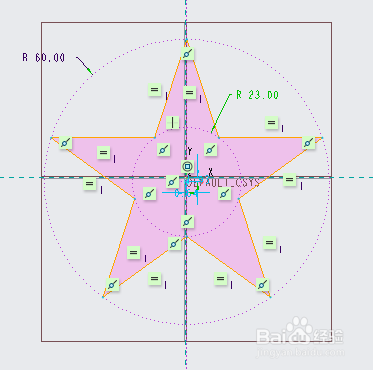 4/7
4/7 5/7
5/7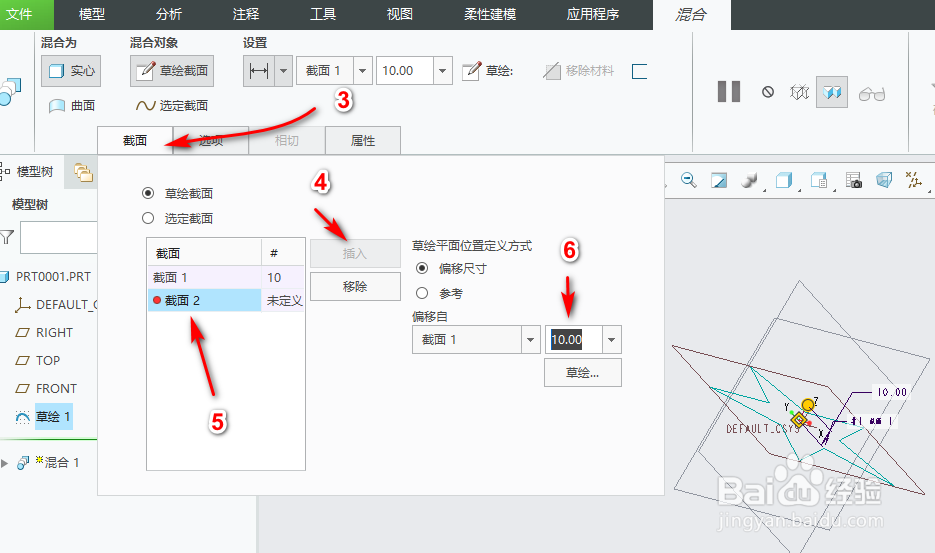 6/7
6/7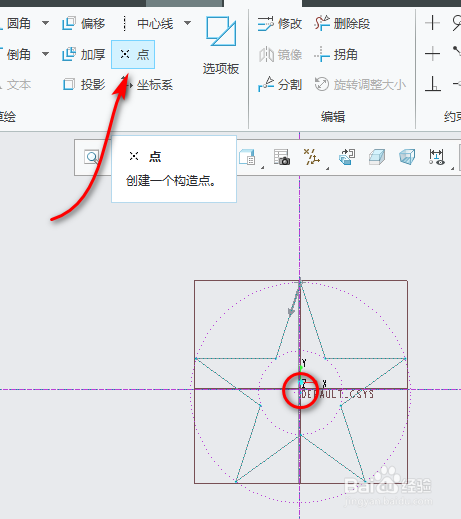 7/7
7/7 注意事项
注意事项
新建文件后,点击草绘,进入草绘界面,然后选择“选项板”,打开对话框后,点击“星型”选项卡。
 2/7
2/7如下图所示,拖拽五角星形状到草绘界面的中心点,即坐标系的(0,0)点。
 3/7
3/7如下图所示,将拖拽过来的五角星设置为外切圆半径60mm,内接圆半径23mm,然后确认完成草绘。
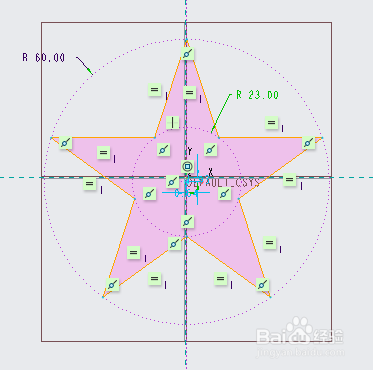 4/7
4/7依次点击“形状”/混合,打开“混合”命令。
 5/7
5/7如下图所示依次点击“截面”/“插入”,插入一个新的截面,并将距离设置为10mm,注意一点,在执行混合命令前务必保证模型树中五角星的草绘是被选中的状态。完成后点击确定,会进入截面2的草绘界面
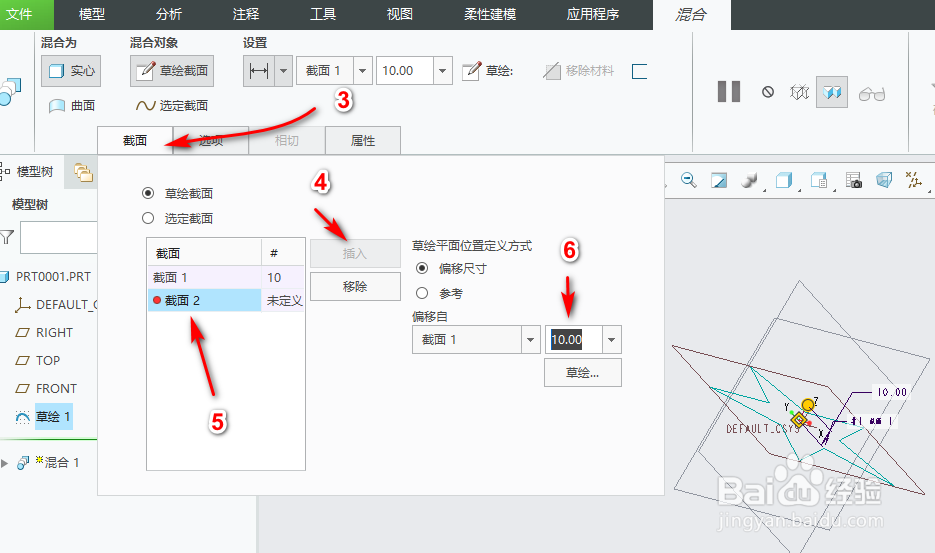 6/7
6/7如下图,在坐标系的(0,0)点创建一个点元素。
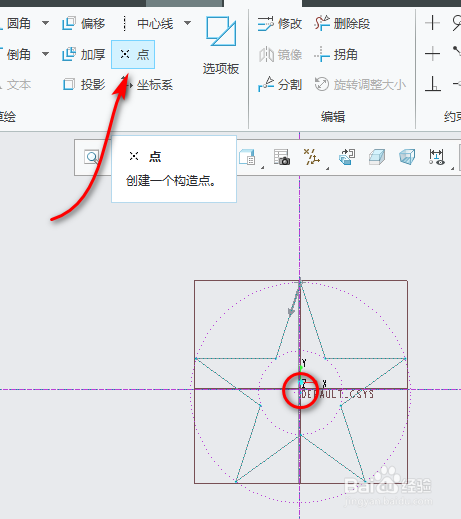 7/7
7/7确认完成后,五角星就被创建完成了,效果如下图所示。
 注意事项
注意事项本经验适合具有一定CREO基础的朋友学习;
其他版本类似,但部分名称叫法可能略有差别;
学习CREO,一定要多加练习。
CREO技巧CREO3D图形绘制立体五角星绘制版权声明:
1、本文系转载,版权归原作者所有,旨在传递信息,不代表看本站的观点和立场。
2、本站仅提供信息发布平台,不承担相关法律责任。
3、若侵犯您的版权或隐私,请联系本站管理员删除。
4、文章链接:http://www.1haoku.cn/art_875614.html
上一篇:华为手机如何设置电话拦截
下一篇:iphone光线感应器设置
 订阅
订阅